Microsoft Authenticator를 새 전화로 전환하는 방법

Microsoft Authenticator는 최고의 Google Authenticator 대안 중 하나입니다 . 다단계 인증을 통해 무단 액세스로부터 온라인 계정을 보호하는 데 도움이 되며 다른 인증으로 전환할 때 해당 계정을 잃고 싶지 않을 것입니다. 이 가이드에서는 Microsoft Authenticator를 새 휴대폰으로 전송하는 방법을 보여줍니다.
Microsoft Authenticator를 새 전화기로 전환하기 전에
앞으로 골치 아픈 일을 덜기 위해 알아야 할 몇 가지 중요한 사항이 있습니다. 가장 중요한 것은 백업을 생성하는 데 필요하므로 기존 전화기를 제거해서는 안 된다는 것입니다. 하나도 없으면 다른 전화기에서 인증자 계정을 자동으로 복원할 수 없습니다.
기존 휴대폰을 양도하기 전에 이미 Microsoft Authenticator에서 백업을 생성했다면 새 휴대폰에서 복원하는 데 필요한 모든 것이 준비되어 있는 것입니다. 그렇게 하려면 “새 휴대폰에서 백업 복원” 섹션으로 건너뛰세요.
알아야 할 또 다른 중요한 점은 Microsoft Authenticator는 iPhone에서 생성한 백업을 iCloud에 저장하여 Android 장치와 호환되지 않으므로 iPhone에서 생성된 백업을 Android 휴대폰으로 또는 그 반대로 전송할 수 없다는 것입니다. 모든 인증자 계정을 수동으로 다시 추가해야 합니다.
기존 전화기에 클라우드 백업 만들기
백업을 만들려면 먼저 Microsoft 계정을 Microsoft Authenticator에 추가하세요.
Android 또는 iOS 장치 에서 Microsoft Authenticator 앱을 실행 하고 하단 메뉴에서 Authenticator를 탭하여 시작하세요. 그런 다음 오른쪽 상단에 있는 플러스 아이콘( + ) 을 탭하세요 .

개인 계정 또는 회사 또는 학교 계정을 선택한 다음 지시에 따라 Microsoft 계정에 로그인합니다.
백업을 생성하려면 Android의 오른쪽 상단에 있는 점 3개 아이콘을 탭하거나 iPhone의 왼쪽 상단에 있는 햄버거 메뉴를 탭하세요.
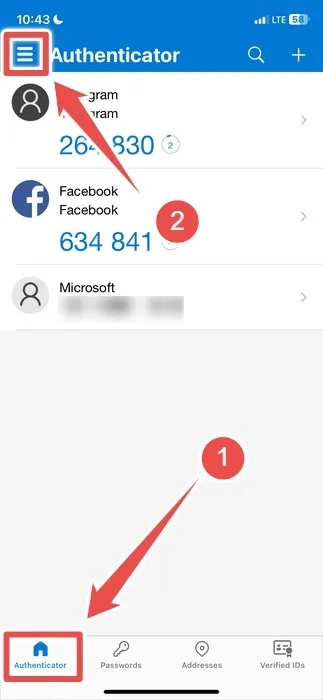
왼쪽 메뉴에서 설정 을 선택합니다 .
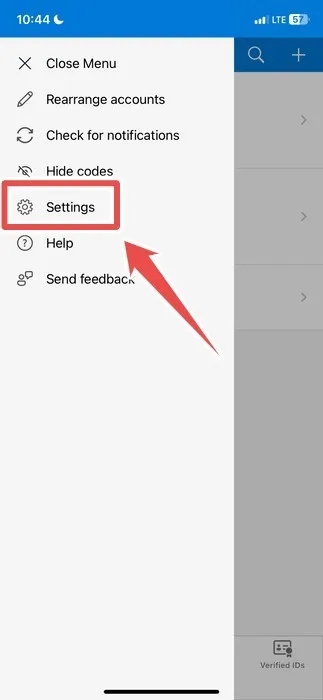
백업 섹션 에서 Android의 클라우드 백업 또는 iPhone의 iCloud 백업 옆에 있는 토글을 탭합니다 .
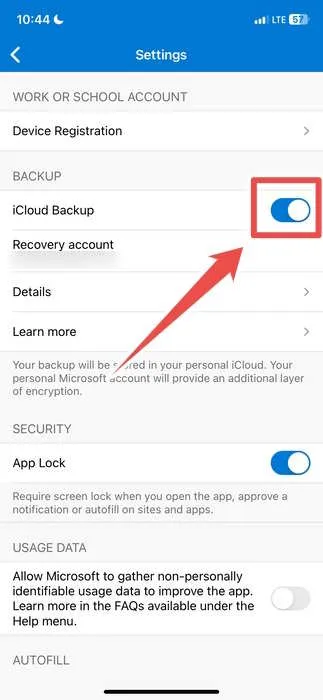
백업을 보려면 Microsoft Authenticator 앱에서 다시 설정 으로 이동하여 백업 섹션 에서 세부 정보를 탭하세요 . 백업을 생성한 장치는 물론 백업이 생성되고 업데이트된 시기도 확인할 수 있습니다. 백업 삭제 를 눌러 백업을 삭제할 수도 있습니다 .
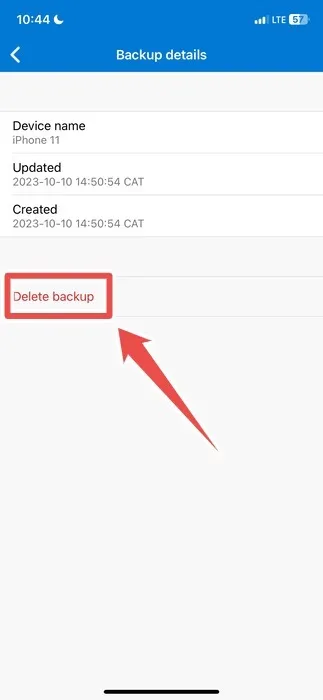
새 전화기에서 백업 복원
새 iPhone으로 이동하는 경우 이전 기기에서 사용한 것과 동일한 Apple ID로 로그인해야 합니다.
새 휴대폰에서 Microsoft Authenticator 앱을 열고 설정 화면에서 백업에서 복원을 탭합니다. 설정 화면을 건너뛴 경우 하단 메뉴에서 인증기를 탭한 다음 복구 시작을 탭하세요 .
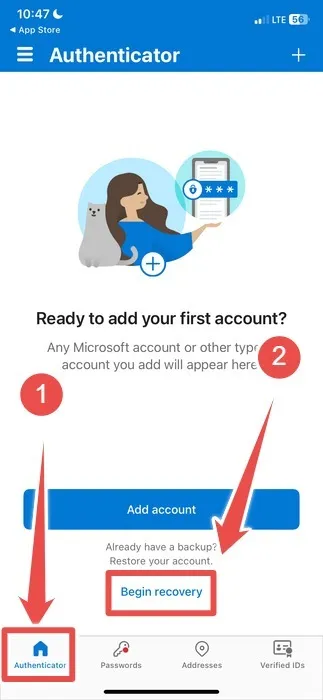
메시지에 따라 Microsoft Authenticator 백업에 연결된 Microsoft 이메일 주소로 로그인하세요. 그 후 Microsoft Authenticator는 백업에서 정보를 검색하는 데 몇 분 정도 걸립니다. 완료되면 ‘계정이 성공적으로 복구되었습니다.’라는 메시지가 표시됩니다.
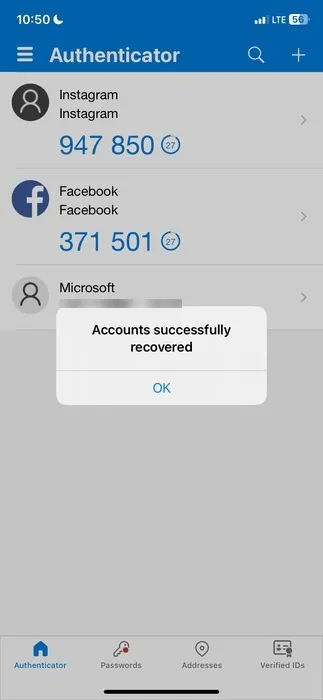
보안상의 이유로 Microsoft Authenticator는 새 휴대폰에서 일부 인증 계정을 확인해야 할 수도 있습니다. 프로세스를 완료하려면 다시 로그인해야 합니다.
기존 전화기에서 Microsoft Authenticator 제거
이제 Microsoft Authenticator를 새 휴대폰으로 성공적으로 전환했으므로 보안을 위해 기존 휴대폰에서 기존 계정을 제거해야 합니다. 그렇게 하려면 제거하려는 인증자 계정을 선택한 다음 오른쪽 상단에 있는 기어 아이콘을 탭하세요.
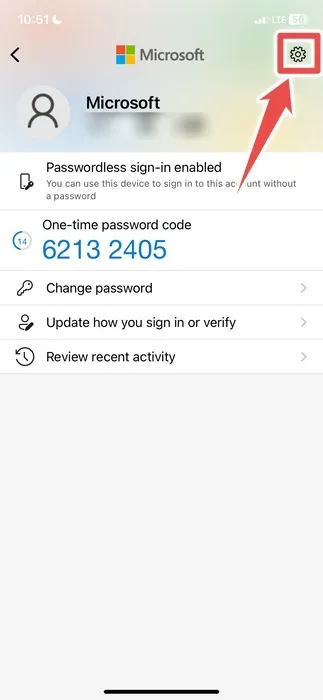
계정 제거 를 탭 하고 프롬프트에서 계정 제거를 확인합니다.
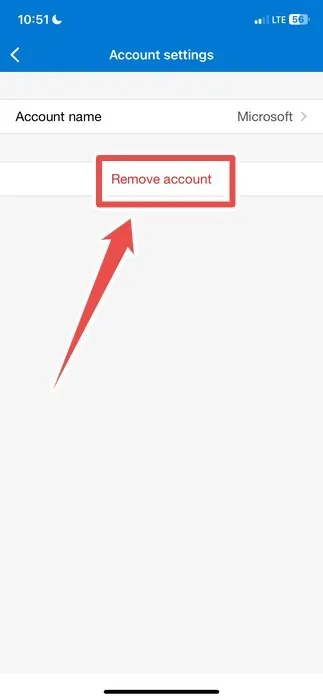
또는 기존 휴대폰에서 Microsoft Authenticator를 제거하여 완전히 제거하세요. 중고 휴대폰을 판매하거나 양도하기 때문에 기존 휴대폰을 지우려는 경우 위의 작업을 수행하는 것에 대해 걱정할 필요가 없습니다.
Microsoft Authenticator를 사용하여 중단한 부분부터 다시 시작하세요
새 휴대폰으로 전환할 때 Microsoft Authenticator를 사용하는 경우에도 다시 시작할 필요가 없습니다. 새 휴대폰에서 복원할 수 있도록 기존 휴대폰의 백업이 있는지 확인하세요. 프로세스는 오래 걸리지 않으며, 한 단계도 건너뛰지 않고 다른 장치에서 Microsoft Authenticator를 다시 사용할 수 있습니다.
인증기는 디지털 생활에 추가 보안 계층을 적용하지만 완전히 의존할 수는 없습니다. Android 와 iOS 에서 개인정보와 보안을 보호 하는 더 많은 방법을 알아보는 것이 좋습니다 .
이미지 크레디트: Unsplash . Chifundo Kasiya의 모든 스크린샷.


답글 남기기